Presque tous ceux qui possèdent un smartphone peuvent s'identifier à la situation où vous envoyez un message texte pour réaliser immédiatement que le sens du message est erroné à cause d'une faute de frappe.
Dans le passé, la fonction iMessage de l'iPhone ne permettait pas de modifier ou de supprimer un iMessage des deux côtés. Cependant, Apple a officiellement ajouté les nouvelles fonctions d'iMessage permettant de supprimer et de modifier un iMessage déjà distribué dans iOS 16.
Après l'envoi d'un message avec iMessage, si vous découvrez que vous vous êtes trompé de personne ou que vous avez fait une faute de frappe, vous pouvez annuler rapidement la transmission, vous rétracter et modifier le contenu du message.

Cet article vous apprend à utiliser les fonctions de rétractation et de modification des messages sur iOS 16, afin de pouvoir supprimer immédiatement un SMS d'iMessage envoyé lorsque vous regrettez de les avoir envoyés.
5 limitations notables des fonctions de modification et de suppression d'iMessage d'iOS 16
Après qu'Apple aura publié la version officielle d'iOS 16, l'iMessage intégré prendra également en charge les nouvelles fonctions de « suppression » et de « modification ». Cela signifie qu'après avoir envoyé un iMessage, si vous trouvez que le contenu est erroné ou envoyé accidentellement à la personne, vous pouvez modifier ou retirer l'iMessage dans les 15 minutes suivant l'envoi.
Faites attention : La nouvelle fonction de modification et de suppression d'un iMessage envoyé dans iOS 16 aura toujours les limitations suivantes :
- La désactivation d'iMessage empêche la rétractation et la modification des messages.
- Les SMS payants ordinaires ne peuvent pas utiliser les fonctions de rétractation et de modification d'iMessage.
- Si le destinataire est un téléphone Android, le message ne peut pas être récupéré ni modifié.
- Si le destinataire n'a pas effectué la mise à jour vers iOS 16, après avoir retiré et modifié le message, le message du destinataire recevra toujours le message avant la modification, et le message modifié ne pourra pas être vu.
- Après avoir envoyé un iMessage, vous pouvez annuler (supprimer) ou modifier le iMessage jusqu'à 15 minutes.
iOS 16 : Comment annuler l'envoi et modifier le contenu d'un iMessage
Comment supprimer un SMS d'iMessage déjà distribué sur iPhone
La possibilité d'annuler des iMessages n'est disponible que pour les utilisateurs d'iOS 16, alors assurez-vous d'avoir mis à jour vers iOS 16.
Étape 1 : Lorsque vous utilisez iOS 16 sur votre iPhone, ouvrez l'application iMessage. Trouvez le message spécifique que vous voulez annuler. Appuyez longuement sur le message.
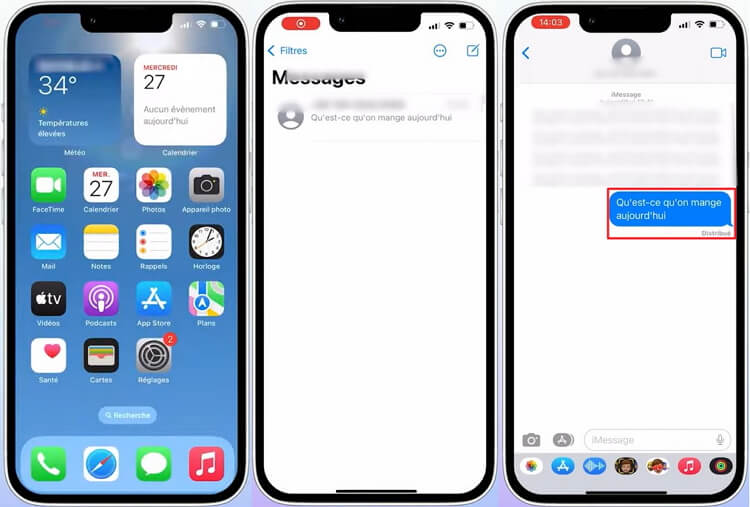
Vous ne pouvez effectuer cette opération que dans les deux minutes qui suivent l'envoi du message.
Étape 2 : Appuyez sur Annuler l'envoi. Lorsque vous appuyez sur Annuler l'envoi, vous verrez une petite animation, puis le message disparaîtra.
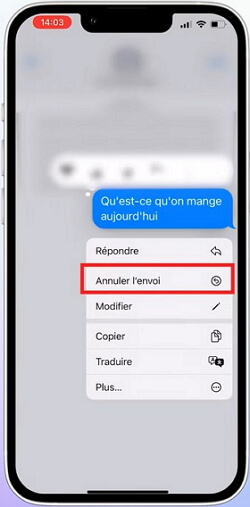
Remarque
1. La personne qui a reçu le message original recevra une alerte dans le fil de discussion indiquant qu'un message a été retiré.
2. Vous devez également garder à l'esprit que toute personne à qui vous envoyez un iMessage peut accidentellement le voir avant que vous ne l'annuliez - en particulier si elle prévisualise le message texte ou reçoit une notification à ce sujet.
Comment modifier un SMS d'iMessage envoyé sur iPhone ?
Les iMessages envoyés ne peuvent être modifiés que par les utilisateurs d'iOS 16. Pour ce faire, procédez comme suit :
Étape 1 : Ouvrez l'application iMessage intégrée sur votre iPhone. Appuyez longuement sur le message que vous souhaitez modifier, puis touchez « Modifier ».
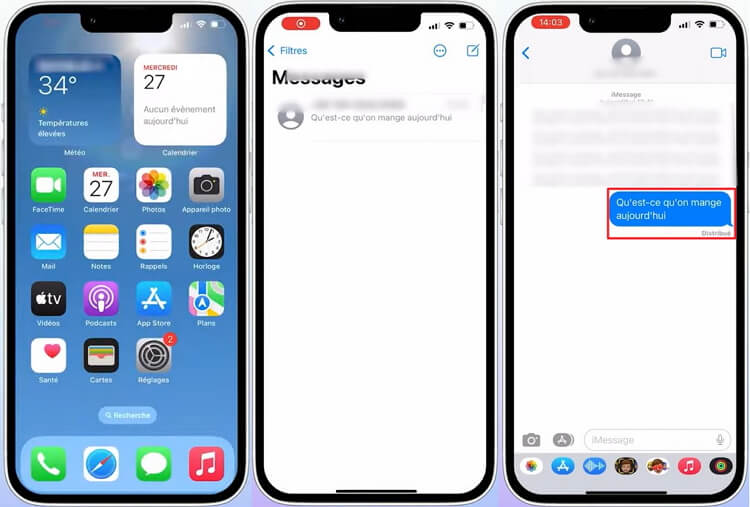
Remarque
1. Si vous ne voyez pas l'option de modification, cela signifie que cela fait plus de 15 minutes. Vous ne pouvez le faire que dans les 15 minutes qui suivent l'envoi d'un message.
2. Vous êtes également limité à cinq modifications seulement.
Étape 2 : Si vous voulez voir l'historique des modifications, cliquez sur le texte bleu « Modifié » dans le coin inférieur droit, et l'historique des cinq modifications précédentes sera affiché.
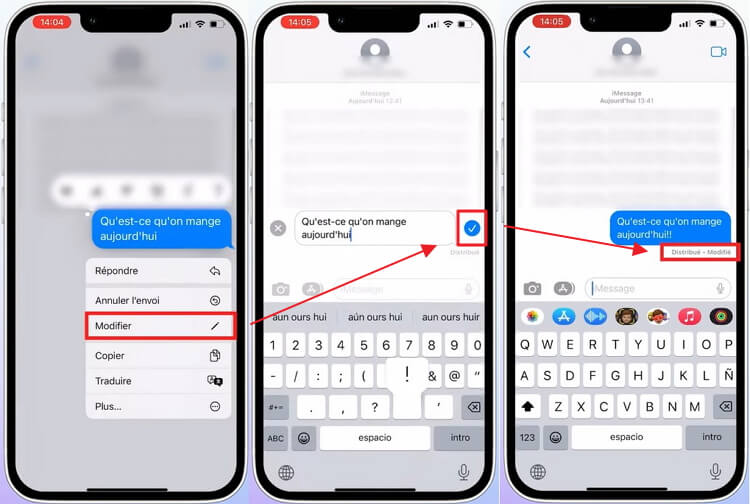
Si vous décidez de ne pas modifier le message envoyé, appuyez sur le X gris à gauche.
Étape 3 : L'étiquette « Livré modifié » s'affiche en bas, indiquant que le message a été modifié.
Il faut quand même rappeler que l'autre partie doit mettre à jour iOS 16 pour corriger l'ancien message original, sinon seul le message « Modifié à » pour « xxxx (contenu corrigé) » sera affiché séparément.
Lire aussi :
Comment envoyer SMS et non iMessage sur iPhone
4 méthodes pour utiliser iMessage sur un PC Windows
FAQs sur la modification et la suppression d'iMessage sur iPhone
1 Fonctionne-t-il sur les anciens iPhones ?
La version de votre iPhone n'a pas d'importance tant qu'il prend en charge iOS 16. Plus important encore, l’annulation de messages d'iOS dépend de la version bêta d'iOS 16 ou de la deuxième version bêta. Avec la première version, vous ne pourrez pas annuler les messages envoyés à quiconque utilisant des appareils non-iOS 16.
Si vous êtes sur la deuxième version d'iOS 16 bêta, cela fonctionnera, mais avec un avertissement. L’avertissement « modifié » sera attaché automatiquement à la version modifiée de votre message envoyée.
2 Les autres peuvent-ils voir mon texte annulé ?
Vous avez 15 minutes pour utiliser la fonction d’annulation. Si, à ce moment-là, le destinataire lit ses messages, vous n'avez pas de chance.
Gardez à l'esprit que si vous essayez de supprimer un iMessage sur des versions plus anciennes d'iOS (15 ou antérieures), vous pouvez penser qu'il a disparu, mais le destinataire l'aura toujours sur son appareil. Cela signifie que le texte embarrassant que vous souhaiteriez ne pas avoir envoyé sera toujours transmis à son destinataire.
3 Quelle est la différence entre un message « supprimé » et « annulé » ?
La communication par iMessage est une rue à double sens. Lorsque vous annulez un iMessage, vous le retirez de la conversation. Lorsque vous décidez de supprimer le message de votre côté, cela ne le supprime pas de la conversation du côté du destinataire.
Chaque fois que vous annulez un message, celui-ci est automatiquement supprimé et déplacé dans la section des messages récemment supprimés de l'application de messagerie. Vous pouvez récupérer le texte jusqu'à 30 jours après l'avoir annulé.
Conclusion
De nombreux utilisateurs d'iPhone utilisent iMessage pour envoyer des messages. Maintenant, profitez des nouvelles fonctionnalités de la dernière version d'iMessage d'iOS 16 discutées dans cet article, en envoyant des messages, sans vous soucier d'envoyer la mauvaise personne ou de taper le mauvais mot.






